Cách test màn hình iPhone chuẩn xác, chi tiết nhất – friend.com.vn
Việc test màn hình một chiếc smartphone trước khi mua là điều mà bạn nên làm đầu tiên, dù là mới hay cũ. Mặc dù vậy, smartphone đập hộp vẫn có ít rủi ro hơn là mua hàng cũ, bạn cần phải có kiến thức trước khi quyết định mua một chiếc iPhone cũ. Bài viết này sẽ hướng dẫn cho bạn cách test màn hình iPhone chuẩn xác, chi tiết nhất.
Bạn hãy tham khảo bài viết Nên mua iPhone cũ hay mua luôn iPhone mới? để biết nên mua iPhone mới hay cũ tốt hơn nhé!
1. Kiểm tra cảm ứng iPhone
Để test cảm ứng iPhone bạn chỉ cần giữ một biểu tượng trên màn hình iPhone (từ iOS 12 trở xuống) hoặc bấm và giữ icon xong chọn Sắp xếp lại ứng dụng (iOS 13).
Đợi biểu tượng đó xuất hiện dấu X ở góc, bạn hãy giữ chúng và di chuyển khắp màn hình. Nếu thấy biểu tượng bị tuột khỏi tay ở một điểm nào đó trên màn hình thì tức là điểm đó có thể bị chết cảm ứng rồi đấy.
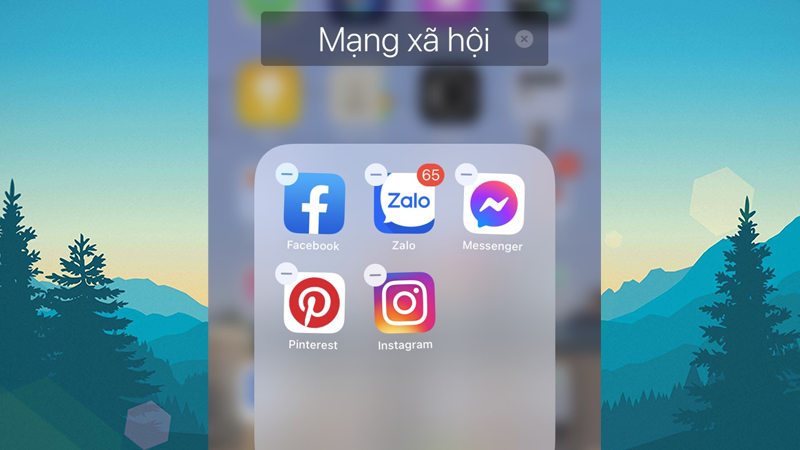 Nhấn giữ một biểu tượng trên màn hình iPhone
Nhấn giữ một biểu tượng trên màn hình iPhone
Để kiểm tra kỹ hơn bạn hãy mở ứng dụng Ghi Chú lên, chọn biểu tượng bút viết và vẽ lại một đường trên điểm mà bạn nghi là chết cảm ứng. Nếu thấy đường vẽ bị đứt đoạn ở điểm chết kia thì chắc chắn là chỗ đó bị liệt cảm ứng.
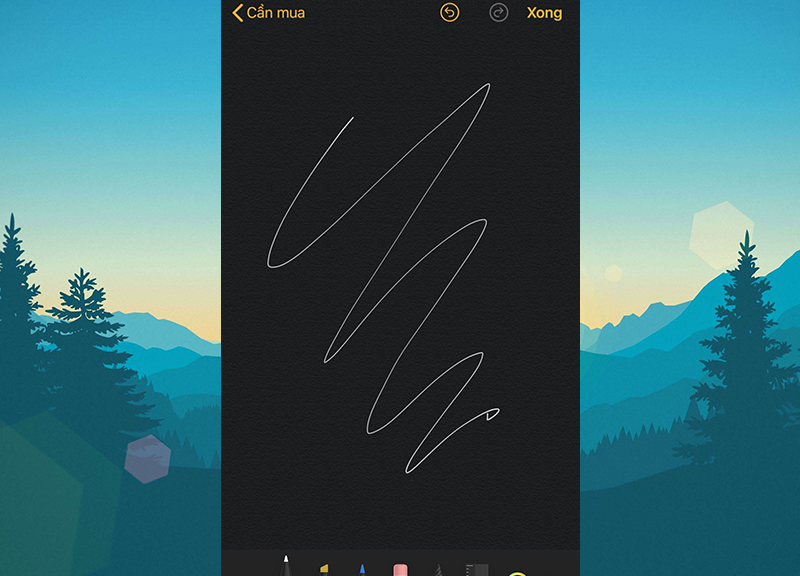 Ghi chú lên màn hình iPhone
Ghi chú lên màn hình iPhone
Còn một cách bạn có thể kiểm tra cảm ứng bằng cách tắt máy và khởi động lại, khi hiện logo quả táo màu trắng và xung quanh là màu đen bạn hãy nhìn xem có điểm nào hiển thị màu khác như xanh, đỏ, tím vàng,… Nếu có thì chỗ đó là chết cảm ứng đấy, lỗi này thường xảy ra khi màn hình bị rơi, vào nước, bị đè lên,…
Ngoài ra còn thêm lỗi loạn cảm ứng, lỗi này tương tự như liệt, màn hình cảm ứng có phản hồi nhưng không đúng với vị trí trên màn hình. Ví dụ bạn chạm vào ứng dụng Thời Tiết thì iPhone lại mở ứng dụng Điện Thoại.
 Khởi động lại iPhone
Khởi động lại iPhone
2. Kiểm tra ám màn iPhone
Mỗi lỗi khác thường thấy trên iPhone đó là ám màu màn hình iPhone. Màu ám thường thấy có thể là ám vàng, ám xanh hoặc ám màu hồng. Nếu chỉ ngả màu rất nhẹ thì đó là sự khác biệt giữa những tấm nền và đó không phải là lỗi. Hoặc có thể lớp keo dán màn hình chưa khô gây nên hiện tượng ám màn.
 Kiểm tra ám màn iPhone
Kiểm tra ám màn iPhone
Để test ám màn iPhone thì bạn có thể lấy hai chiếc iPhone, mở ứng dụng Cài đặt lên và để độ sáng hết cỡ. Nếu có ám màn thì chắc chắn là bạn sẽ thấy sự khác biệt giữa hai màn hình, nhưng chỉ rất nhẹ mà thôi. Còn nếu thấy ám màu nặng thì màn hình đó có vấn đề rồi đấy.
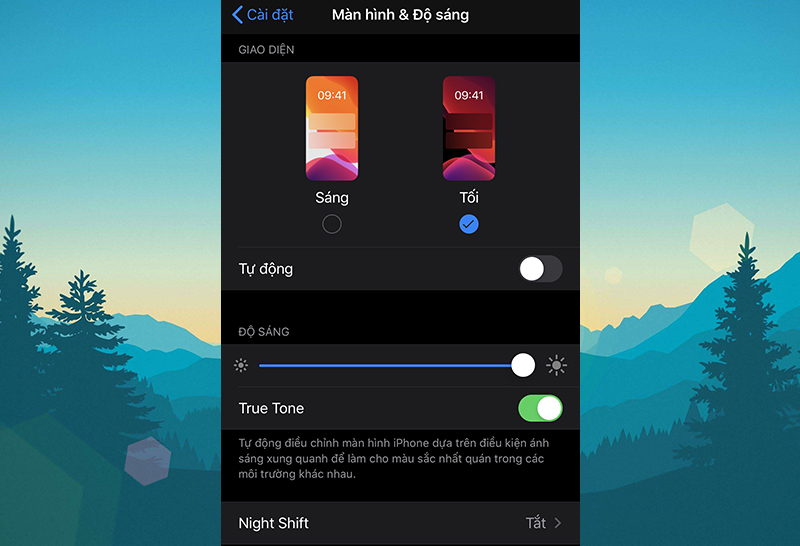 Mở ứng dụng Cài đặt lên và để độ sáng hết cỡ
Mở ứng dụng Cài đặt lên và để độ sáng hết cỡ
3. Kiểm tra hở sáng màn iPhone
Lỗi hở sáng trên iPhone rất ít người để ý, vì mức hở sáng màn hình không đáng kể khiến nhiều người không biết là có lỗi.
Nguyên nhân của lỗi này là việc lắp ráp màn hình LCD với đèn nền không chuẩn. Khiến ánh sáng của đèn nền bị rò rỉ ra bên ngoài ở cạnh màn hình điện thoại, gây nên hiện tượng hở sáng.
Để test lỗi hở sáng, bạn hãy mở một bức hình màu đen, mở camera lên xong che lại chụp là nhanh nhất. Sau đó tăng độ sáng màn hình hết cỡ và nhìn xung quanh các phần cạnh màn hình xem có hở sáng không. Thường thì lỗi này chỉ xuất hiện trên iPhone sử dụng màn LCD.
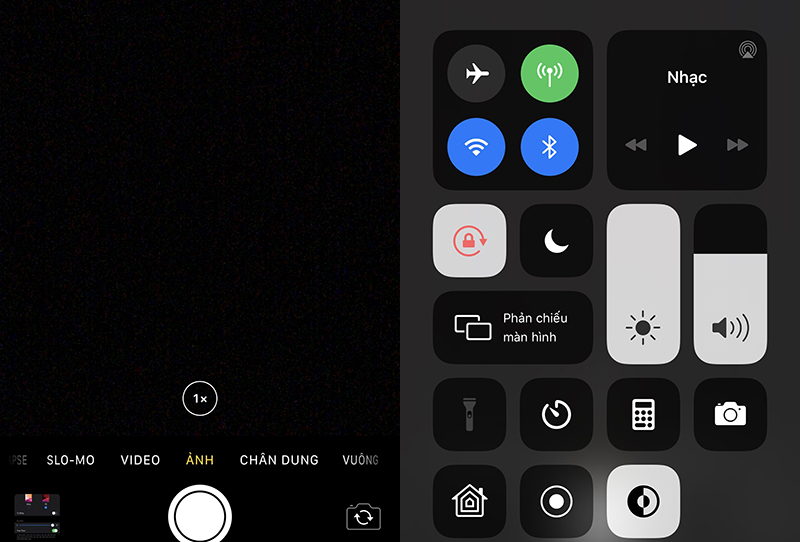 Kiểm tra hở sáng màn iPhone
Kiểm tra hở sáng màn iPhone
4. Kiểm tra nhanh màn iPhone
Có nhiều cách để bạn có thể test nhanh màn hình iPhone xem màn hình này có phải “màn zin” hay “màn lô”. Thứ nhất, hãy lấy một con iPhone mới ra và xem màu sắc hiển thị giữa hai màn hình, có thể tăng sáng hết cỡ lên để so sánh dễ hơn. Màn lô sẽ thường không sáng bằng màn zin, màu sắc sẽ không được trong như màn zin.
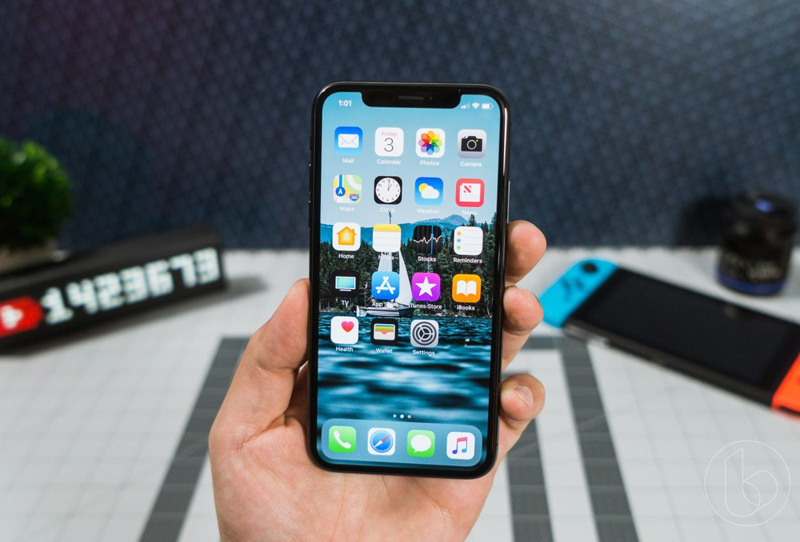 Kiểm tra nhanh màn iPhone
Kiểm tra nhanh màn iPhone
5. Cách kiểm tra màn hình iPhone có chuẩn không?
Bạn cũng có thể kiểm tra bằng cách nhỏ một vài giọt nước vào màn hình. Nếu là màn zin thì những giọt nước này sẽ tụ lại một điểm, còn với màn lô thì nước sẽ loang ra.
Hay dán một miếng băng dính lên màn hình, nếu bóc ra một cách dễ dàng và trơn tru thì đó là màn hình zin. Ngược lại nếu bóc khó và còn dính băng dính trên đó thì đó là màn hình lô.
 Nhỏ một vài giọt nước vào màn hình
Nhỏ một vài giọt nước vào màn hình
6. Một số lưu ý khi test màn hình iPhone
Cần chuẩn bị 2 chiếc iPhone để test kỹ hơn và dễ dàng thấy rõ hơn về lỗi ám màn hình iPhone.
 Một số lưu ý khi test màn hình iPhone
Một số lưu ý khi test màn hình iPhone
7. Những lỗi màn hình dễ thấy nhất trên iPhone
Màn hình iPhone bị chảy mực
– Vết đốm mang màu đen hoặc tím với sắc thái mờ nhạt hoặc đậm nét.
– Màn hình hiển thị xuất hiện các vết loang màu, đốm có màu đen hoặc tím,…
– Những vết đốm hoặc chảy mực này đều xuất phát từ những vị trí góc cạnh của viền thân máy, sau đó sẽ lan rộng ra khắp màn hình.
Để biết chi tiết hơn về lỗi màn hình iPhone bị chảy mực hãy tham khảo bài viết Cách khắc phục màn hình điện thoại bị chảy mực đơn giản tại nhà.
 Màn hình iPhone bị chảy mực
Màn hình iPhone bị chảy mực
Màn hình iPhone bị sọc ngang, dọc
– Màn hình xuất hiện các sọc màu, sọc trắng hoặc sọc đen nằm ngang và dọc màn hình.
– Màn hình trắng mờ, các sọc xen kẽ nhau ở bất kì vị trí nào.
– Màn hình bị sọc nhưng cảm ứng vẫn sử dụng bình thường.
– Sẽ có trường hợp vừa sọc màn hình vừa liệt cảm ứng.
Để biết chi tiết hơn về lỗi màn hình bị sọc ngang, dọc bạn hãy tham khảo bài viết Màn hình điện thoại bị sọc – Nguyên nhân và cách khắc phục hiệu quả.
 Màn hình iPhone bị sọc ngang, dọc
Màn hình iPhone bị sọc ngang, dọc
Màn hình iPhone bị nhòe, nhiễu
– Màn hình iPhone bị mờ, bị nhoè khi vuốt chuyển trang.
– Màn hình mở cả khi bật ứng dụng bất kỳ.
– Màn hình bị giật, lag và màu sắc thay đổi, nhấp nháy,…
Để biết nhiều hơn về những lỗi màn hình thường gặp bạn hãy tham khảo bài viết 15 lỗi màn hình điện thoại thường gặp và cách khắc phục hiệu quả.
 Màn hình iPhone bị nhòe, nhiễu
Màn hình iPhone bị nhòe, nhiễu
8. Cách kiểm tra những bộ phận khác trên iPhone
– Kiểm tra phím Home và âm lượng.
– Kiểm tra iPhone có bị khóa iCloud không.
– Kiểm tra IMEI iPhone.
– Kiểm tra cảm biến iPhone.
– Kiểm tra các tính năng cơ bản của iPhone.
Để biết rõ hơn về cách kiểm tra iPhone bạn hãy tham khảo bài viết Cách kiểm tra iPhone cũ 99%, tránh gặp phải hàng kém chất lượng và Cách kiểm tra iPhone cũ trước khi mua.
Một số mẫu iPhone đang kinh doanh tại Thế Giới Di Động
- Trả góp 0%
 Có Không
Có Không
Cám ơn bạn đã phản hồi

Xin lỗi bài viết chưa đáp ứng nhu cầu của bạn. Vấn đề bạn gặp phải là gì?
Đang làm gặp lỗi, không có trong hướng dẫn Đã làm nhưng không thành công Bài viết không đúng nhu cầu Bài viết đã cũ, thiếu thông tin GỬI 
- Share CrocoBlock key trọn đời Download Crocoblock Free
- Cung cấp tài khoản nghe nhạc đỉnh cao Tidal Hifi – chất lượng âm thanh Master cho anh em mê nhạc.
- Cách Tạo Hiệu Ứng Chữ Trong Proshow Producer, Hướng Dẫn Chi Tiết Chèn Và Xử Lý Hiệu Ứng
- 1 Cách để màn hình máy tính không tắt Win 7/8/10 "1 Nhấp Chuột"
- Rèm Che Nắng Mưa Ban Công Giá Rẻ Bảo Vệ Ngôi Nhà Bạn
- Top ứng dụng thu âm trên điện thoại Android chất lượng cao
- TOP 11 phần mềm chia ổ cứng máy tính Windows miễn phí tốt nhất 2021 – Thegioididong.com
Bài viết cùng chủ đề:
-
Hỏi đáp: ăn chay ăn trứng gà công nghiệp có được không
-
Sửa lỗi mã hóa ký tự bị hỏng, bị lỗi trên Word 2019, 2016, 2013, 2010
-
10 Chuyện Tâm linh có thật – Nơi thế giới vô hình huyền bí
-
100+ Hình nền, ảnh Anime nữ cute girl, dễ thương máy tính, điện thoại
-
Hướng dẫn xử lý lỗi iphone 6 plus không nhận vân tay
-
Perfect Money là gì? Hướng dẫn sử dụng PM mới nhất 05/10/2021
-
Làm Sim Sinh Viên,Chuyển đổi gói cước Viettel,Vinaphone,Mobile tại simredep.vn
-
Bí quyết bắt Pokemon không cần di chuyển
-
Những phim có cảnh sex trần trụi bị cấm phát hành trên thế giới
-
Mạch đếm sản phẩm dùng cảm biến hồng ngoại – Học Điện Tử
-
6 Mẹo dân gian chữa rướn ở trẻ sơ sinh khi ngủ tự nhiên an toàn
-
Sao kê tài khoản ngân hàng ACB-những điều cần biết
-
Acer Iconia B1-723 – Chính hãng | Thegioididong.com
-
Cách khắc phục lỗi Voz không vào được bạn không nên bỏ qua
-
Tắt mở màn hình iPhone cực nhanh, không cần phím cứng – Fptshop.com.vn
-
[SỰ THẬT] Review bột cần tây mật ong Motree có tốt không?
 Có Không
Có Không 













